Trebuie să luați rapid un birou? Dacă lucrați într-un program hibrid și aveți nevoie de un loc în care să ajungeți la birou în ziua respectivă, puteți rezerva un birou care poate fi rezervat. Cu clientul desktop Teams, puteți crea un birou care se poate rezerva pe stația dvs. de lucru personală, reservându-l în avans sau pur și simplu conectându-l la sursă atunci când ajungeți. Chiar dacă nu ați rezervat din timp un birou, biroul va fi rezervat pentru dvs. pentru restul zilei la conectare.
Note:
-
Birourile care se pot rezerva sunt disponibile în prezent pe Teams desktop pentru Windows și Mac.
-
Birourile care pot fi rezervate trebuie configurate în avans de către administratorul IT. Dacă nu sunteți sigur dacă organizația dvs. a configurat birouri care pot fi rezervate, consultați-vă cu administratorul.
Conectați-vă la un birou care poate fi rezervat
Atunci când vă conectați la un birou care poate fi rezervat, o întâlnire va apărea automat în calendar, reservând biroul pentru restul zilei respective. De asemenea, veți vedea o notificare în fluxul Activitate.
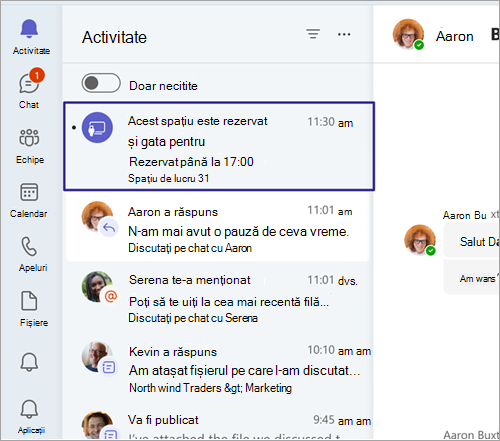
Note:
-
Dacă vă conectați la un birou care poate fi rezervat între 8:00 și 17:00, rezervarea este creată automat de la ora 17:00 până la 17:00 în aceeași zi.
-
Dacă vă conectați în afara orei 8:00 la 17:00, rezervarea va fi creată automat timp de două ore, începând de la ora conectării.
-
Puteți să editați sau să anulați rezervarea prin intermediul invitației din calendar în Teams sau Outlook.
Rezervați în avans un birou care poate fi rezervat
Birourile care pot fi rezervate sunt configurate în avans de către administratorul IT. O zonă desemnată a unuia sau mai multor birouri se numește spațiu de lucru, care este ca un cartier din biroul dvs.
Dacă rezervați un loc în spațiul de lucru în avans, sunteți gata. În loc să rezervați locul atunci când vă conectați, veți vedea un mesaj de confirmare care vă anunță că sunteți în locul potrivit și sunteți gata să începeți ziua.
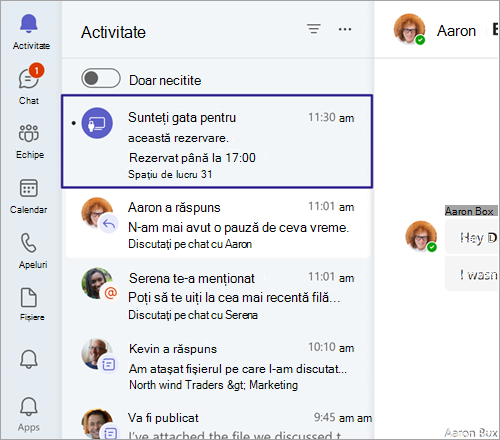
Puteți rezerva din timp un birou utilizând Teams sau Outlook.
În Teams:
-
Accesați calendarul din partea stângă a aplicației Teams și selectați Întâlnire nouă.
-
Setați ziua și ora la care doriți să rezervați un birou.
-
În câmpul Adăugare locație , tastați numele spațiului de lucru pe care doriți să îl rezervați. Poate fi necesar să dezactivați comutatorul pentru întâlnirea online.
-
Selectați Salvare.
În Outlook:
-
Din calendar, selectați Întâlnire nouă.
-
Setați ziua și ora la care doriți să rezervați un birou.
-
Dacă știți numele spațiului de lucru pe care doriți să îl rezervați, tastați-l în câmpul locație. De asemenea, puteți utiliza Instrument de găsire cameră pentru a parcurge spațiile de lucru. Dacă nu apare niciun spațiu de lucru, asigurați-vă că tipul de spațiu selectat este spațiu de lucru.
-
Selectați Trimitere pentru a adăuga rezervarea la calendar.
Pentru a anula o rezervare, ștergeți întâlnirea din calendarul Teams sau Outlook.










